XULE-Dokumente
XMLSpy bietet eine Reihe von Funktionalitäten für die Erstellung, Validierung und Ausführung von XULE-Dokumenten. Diese Funktionen sind in diesem Abschnitt beschrieben.
XULE-konforme Dateien (.xule-Dateien)
Der Dateityp .xule ist in XMLSpy als XULE-konform vordefiniert, d.h. wenn eine .xule-Datei in XMLSpy geöffnet wird, stehen XULE-Bearbeitungshilfen in Form von Syntaxfärbung und Autokomplettierungsvorschlägen zur Verfügung. Im Abschnitt "Dateiarten" des Dialogfelds "Optionen" können Sie zusätzlich dazu weitere Dateierweiterungen als XULE-konform definieren.
XULE-Dokumentenmappen
Mehrere XULE-Dokumente können in ein ZIP-Archiv (normalerweise .zip) verpackt werden. Bei diesem ZIP-Archiv handelt es sich um eine XULE-Dokumentenmappe (oder XULE Ruleset). Sie können die gesamte XULE-Dokumentenmappe anschließend an einer XBRL-Instanz ausführen, indem Sie die ZIP-Datei als die auszuführende XULE-Datei definieren.
Ein ZIP-Archiv kann eine beliebige Struktur haben. Bei der XULE-Ausführung werden alle XULE-Dateien auf jeder Ebene des Archivs verwendet. Nicht-XULE-Dateien werden herausgefiltert.
Syntaxfärbung
XULE-Dokumente können in der Textansicht von XMLSpy bearbeitet werden. In der Abbildung unten sehen Sie die Standardsyntaxfärbung eines XULE-Beispieldokuments. Sie können die Syntaxfärbung im Abschnitt "Schriftarten und Farben | Textansicht" des Dialogfelds "Optionen" anpassen.
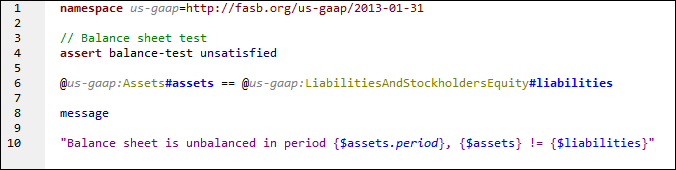
Autokomplettierung
Bei der Eingabe von Regeln in das XULE-Dokument stehen Ihnen zwei Arten von Autokomplettierungshilfen zur Verfügung:
•Hilfe im Zusammenhang mit der XULE-Sprachsyntax
•Hilfe im Zusammenhang mit der Struktur der ausgewählten XBRL-Taxonomie
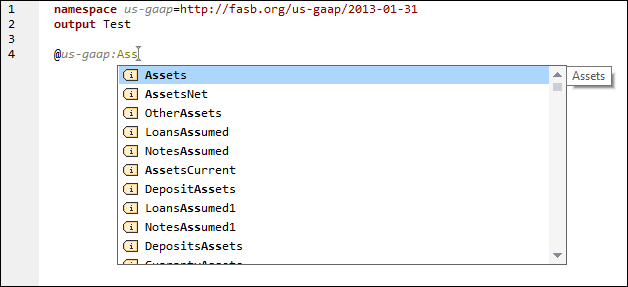
Sie können die gewünschte Taxonomie im Info-Fenster auswählen (siehe Abbildung unten). Klicken Sie auf dem Register "XULE" auf das Symbol rechts vom Eintrag Taxonomie und klicken Sie im Menü, das daraufhin angezeigt wird, auf Taxonomie auswählen. Navigieren Sie anschließend zur gewünschten Taxonomie und wählen Sie sie aus. Es kann immer nur eine Taxonomie hinzugefügt werden. Wenn Sie eine neue Taxonomie hinzufügen, ersetzt diese die vorherige Taxonomie. Alternativ dazu können Sie eine Taxonomie auch entfernen, bevor Sie eine neue hinzufügen (siehe Abbildung unten).
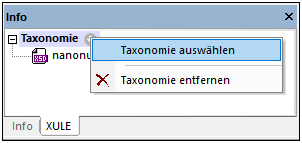
Anmerkung: Sie müssen die Namespace-Deklarationen aller benötigten Taxonomiekomponenten zum XULE-Dokument hinzufügen (siehe Abbildung XULE-Dokument oben). Die Namespace-Präfixe müssen nicht mit dem der Taxonomie übereinstimmen, doch empfiehlt es sich, dasselbe Namespace-Präfix zu verwenden, um Verwirrung zu vermeiden. Wenn Sie keine Namespace-Deklarationen hinzufügen, funktioniert die Autokomplettierungsfunktion der Taxonomiekomponenten nicht.
Validieren von XULE
Mit Hilfe des Befehls XML | Validieren (F8) kann ein XULE-Dokument anhand der XULE-Sprachspezifikation auf korrekte Syntax überprüft werden.
Integration in XMLSpy-Projekte
Sie können XULE-Dokumente auf folgende Art in ein XMLSpy-Projekt integrieren:
1.Fügen Sie das XULE-Dokument zu einem geeigneten Ordner in einem XMLSpy-Projekt hinzu.
2.Geben Sie in den Projekteigenschaften dieses Ordners die XBRL-Instanz ein, an der die XULE-Datei ausgeführt werden soll.
3.Klicken Sie mit der rechten Maustaste auf das XULE-Dokument im Projekt und wählen Sie die Befehl XBRL | XULE ausführen. Daraufhin wird das XULE-Dokument an der für den Ordner definierten XBRL-Instanz ausgeführt und die Ergebnisse werden im Fenster "Meldungen" oder einem neuen Dokument angezeigt (siehe XULE-Ausführungsoptionen).